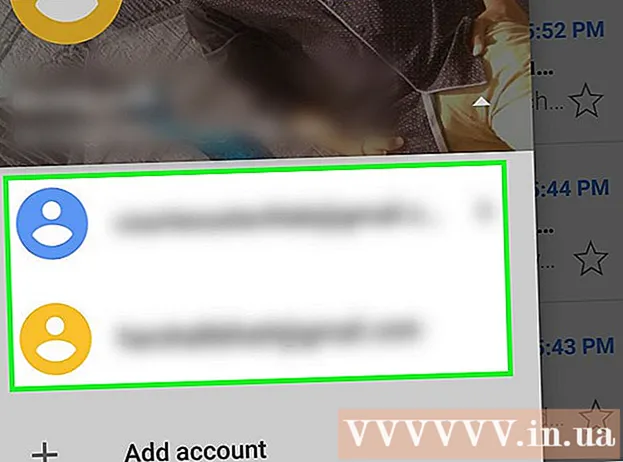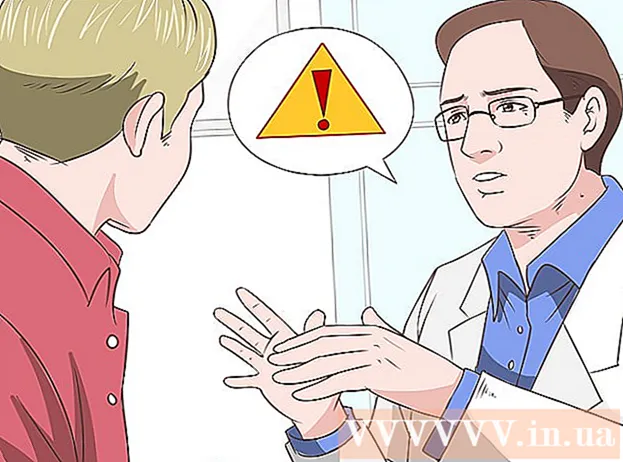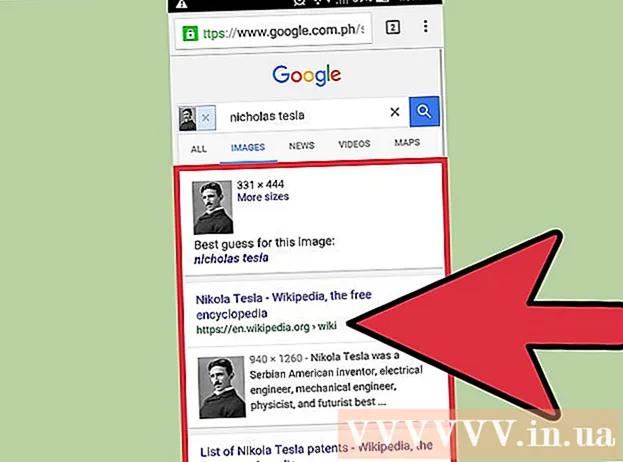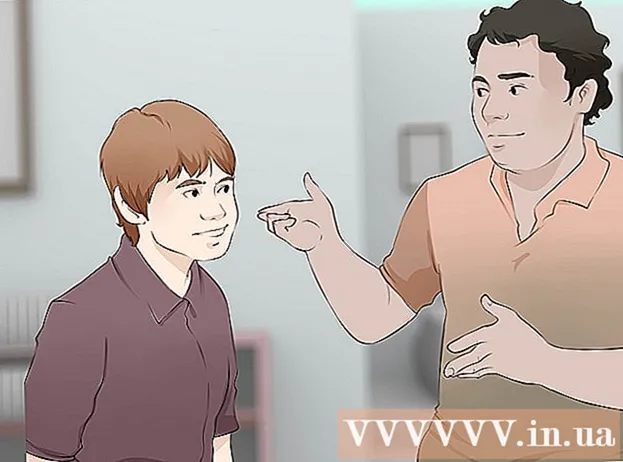Autor:
Morris Wright
Erstelldatum:
23 April 2021
Aktualisierungsdatum:
26 Juni 2024

Inhalt
- Schreiten
- Teil 1 von 3: Verwenden Ihres BIOS
- Teil 2 von 3: Verwenden Sie ein Programm
- Teil 3 von 3: Senken Sie die Temperatur Ihrer CPU
Zu viel Hitze ist einer der schlimmsten Feinde eines Computers. Das Wärmemanagement ist wichtig, um Ihren Computer gesund zu halten. Wenn Ihr Computer zu heiß wird, können Fehler auftreten, der Computer wird langsamer und der Computer kann plötzlich heruntergefahren werden. Einer der wichtigsten Teile Ihres PCs ist der Prozessor (CPU). Sie sollten also sicherstellen, dass er kühl genug ist. Befolgen Sie die nachstehende Anleitung, um die Temperatur Ihrer CPU zu überwachen.
Schreiten
Teil 1 von 3: Verwenden Ihres BIOS
 Starte deinen Computer neu. Das BIOS ist ein Menü, mit dem Sie die Standardeinstellungen Ihres Computers ändern können. Die meisten BIOS-Schnittstellen verfügen über einen integrierten Hardwaremonitor, mit dem Sie die Temperatur überwachen können. Sie können das BIOS zu Beginn des Startvorgangs Ihres Computers aufrufen.
Starte deinen Computer neu. Das BIOS ist ein Menü, mit dem Sie die Standardeinstellungen Ihres Computers ändern können. Die meisten BIOS-Schnittstellen verfügen über einen integrierten Hardwaremonitor, mit dem Sie die Temperatur überwachen können. Sie können das BIOS zu Beginn des Startvorgangs Ihres Computers aufrufen. - Wenn Sie Windows 8 ausführen, öffnen Sie das Menü Energie und halten Sie die Umschalttaste gedrückt, während Sie auf Neu starten klicken. Dadurch gelangen Sie in den erweiterten Startmodus, in dem Sie im Menü Fehlerbehebung auf die Motherboard-Einstellungen (UEFI) zugreifen können.
 Drücken Sie die BIOS-Taste. Dies variiert je nach Hardwarehersteller. Typische Tasten hierfür sind F2, F10 und Del. Der richtige Schlüssel wird auf demselben Bildschirm wie das Logo des Herstellers angezeigt.
Drücken Sie die BIOS-Taste. Dies variiert je nach Hardwarehersteller. Typische Tasten hierfür sind F2, F10 und Del. Der richtige Schlüssel wird auf demselben Bildschirm wie das Logo des Herstellers angezeigt. - Wenn Sie diese Taste nicht rechtzeitig drücken, wird Ihr Computer wie gewohnt gestartet und Sie müssen es erneut versuchen.
 Suchen Sie nach dem Hardware-Monitor. Jedes BIOS-Programm verwendet unterschiedliche Begriffe. Einige der gebräuchlichsten Begriffe sind H / W-Monitor, Status, PC-Zustand usw.
Suchen Sie nach dem Hardware-Monitor. Jedes BIOS-Programm verwendet unterschiedliche Begriffe. Einige der gebräuchlichsten Begriffe sind H / W-Monitor, Status, PC-Zustand usw.  Überprüfen Sie Ihre CPU-Temperatur. Die Temperaturgrenze einer CPU hängt vom Modell ab, normalerweise sollte die Temperatur jedoch unter 75 ° C bleiben. In der mit Ihrer CPU gelieferten Dokumentation finden Sie die genaue Temperaturgrenze.
Überprüfen Sie Ihre CPU-Temperatur. Die Temperaturgrenze einer CPU hängt vom Modell ab, normalerweise sollte die Temperatur jedoch unter 75 ° C bleiben. In der mit Ihrer CPU gelieferten Dokumentation finden Sie die genaue Temperaturgrenze. - Überprüfen Sie die anderen Temperaturen. Sehen Sie sich beim Überprüfen der CPU-Temperatur an, wie der Rest des Systems läuft. Die meisten Hardwaremonitore können Ihnen auch die Temperatur des Motherboards, der Grafikkarte und möglicherweise auch die Umgebungstemperatur im Gehäuse anzeigen.
Teil 2 von 3: Verwenden Sie ein Programm
 Installieren Sie ein Hardwareüberwachungsprogramm. Die meisten Motherboards verfügen über ein eigenes Hardwareüberwachungsprogramm oder sind auf ihren Websites verfügbar. Sie können auch Freeware-Programme herunterladen, die BIOS-Temperaturdaten lesen und anzeigen. Beliebte Programme sind:
Installieren Sie ein Hardwareüberwachungsprogramm. Die meisten Motherboards verfügen über ein eigenes Hardwareüberwachungsprogramm oder sind auf ihren Websites verfügbar. Sie können auch Freeware-Programme herunterladen, die BIOS-Temperaturdaten lesen und anzeigen. Beliebte Programme sind: - Öffnen Sie den Hardware-Monitor
- Speedfan.
- Kerntemp
- HWMonitor
- Real Temp
 Führen Sie das Programm aus. Nachdem Sie das Programm Ihrer Wahl heruntergeladen / installiert haben, führen Sie es aus, um einen Überblick über die Temperatur Ihres Computers zu erhalten. Die meisten Programme zeigen alle verfügbaren Temperaturdaten zusammen mit der Drehzahl der Lüfter und Spannungen an. Stellen Sie all diese Informationen neben die Empfehlungen in der Dokumentation Ihres Systems.
Führen Sie das Programm aus. Nachdem Sie das Programm Ihrer Wahl heruntergeladen / installiert haben, führen Sie es aus, um einen Überblick über die Temperatur Ihres Computers zu erhalten. Die meisten Programme zeigen alle verfügbaren Temperaturdaten zusammen mit der Drehzahl der Lüfter und Spannungen an. Stellen Sie all diese Informationen neben die Empfehlungen in der Dokumentation Ihres Systems. - Einige Programme erfordern einen speziellen Zugriff auf die Einstellungen Ihres Computers, um arbeiten zu können, und bitten um Erlaubnis, fortzufahren, bevor sie ihre Arbeit erledigen können.
Teil 3 von 3: Senken Sie die Temperatur Ihrer CPU
 Übertakten Sie Ihre CPU. Die Geschwindigkeit, mit der Ihre CPU läuft, ist begrenzt, damit die Temperatur nicht zu stark ansteigt. Das Übertakten Ihres PCs verlangsamt Ihren PC, verbessert jedoch die Lebensdauer Ihres PCs, macht Ihren Computer weniger heiß und reduziert den Verbrauch, verbessert die Stabilität und reduziert Geräusche von mechanischen Teilen.
Übertakten Sie Ihre CPU. Die Geschwindigkeit, mit der Ihre CPU läuft, ist begrenzt, damit die Temperatur nicht zu stark ansteigt. Das Übertakten Ihres PCs verlangsamt Ihren PC, verbessert jedoch die Lebensdauer Ihres PCs, macht Ihren Computer weniger heiß und reduziert den Verbrauch, verbessert die Stabilität und reduziert Geräusche von mechanischen Teilen.